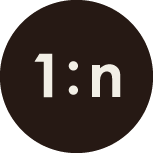jQuery – メニューをスクロールに付随させてみる
最近国内のサイトでもちょくちょく目にするようになった「スクロールに付随するメニュー(「ユニクロ 特集/+J FINAL COLLECTION | MEN – ユニクロオンラインストア[store.uniqlo.com]」のページの少し下の方にあるメニュー一覧のような動きになるもの 2011年12月2日時点)」を実装してみます。
この実装はすごく簡単で、スクロール位置と固定する要素の位置を比べ、スタイルを書き換えるだけです。
jQuery メニューをスクロールに付随させてみるサンプル(headerFixedBoxを固定)
jQuery メニューをスクロールに付随させてみるサンプル(asideFixedBoxを固定)
サイドバーに固定要素を置く場合は、フッターにかぶってしまうことがあると思うので、それを回避するように条件を加えてみました。
$(function(){
floatBox("#headerFixedBox");
floatBox("#asideFixedBox", 1);
//ele=固定する要素、flag=サイドバーに固定する要素があり、フッターにかぶらないようにする場合に「1」を指定
function floatBox(ele, flag) {
//固定する要素を取得
var box = $(ele);
//固定する要素の位置を取得
var fixed_box_offset = box.offset();
//固定する要素のサイズを取得
var box_size = {"width": box.width(), "height": box.height()};
//フッター要素の位置を取得
var footer_box_offset = $("#footer").offset();
//スクロールイベントが発生したら実行
$(window).scroll(function() {
//スクロール位置を取得
var scroll_val = $(this).scrollTop();
//固定する要素の位置よりスクロール位置が大きくなれば...
if(scroll_val > fixed_box_offset.top) {
//固定する要素にtop:0が指定されていなければ...
if(box.css("top") != 0) {
//スタイルを追加
box.css({
"position": "fixed",
"z-index": 999,
"width": box_size.width,
"height": box_size.height,
"top": 0,
"bottom": "auto"
});
}
//フッターがあり、横メニューがかぶらないようにする場合は...
if(flag == 1) {
//フッターの位置よりスクロール位置が大きくなれば...
if(scroll_val > (footer_box_offset.top - box_size.height)) {
//スタイルを追加
if(box.css("bottom") != 0) {
box.css({
"position": "absolute",
"z-index": 999,
"width": box_size.width,
"height": box_size.height,
"top": "auto",
"bottom": 0
});
}
}
}
//固定する要素の位置よりスクロール位置が小さければ...
} else {
//固定する要素のstyle属性を削除
box.removeAttr("style");
}
});
}
});
あとは固定する要素の位置を取得するための、もととなる要素のCSSに「position: relative;」を指定します。
/*
#headerFixedBoxのもととなる要素
*/
#wrap {
position: relative;
margin: 0 auto;
width: 900px;
}
/*
#asideFixedBoxのもととなる要素
*/
#aside {
position: relative;
float: right;
width: 280px;
min-height: 1600px;
background: #111;
color: #eee;
}
と、これでスクロールしてもついてくるメニューの完成です。
コピペですぐ使えるように関数化しているのですが、関数内にフッター要素のIDを直接していしている箇所があります。もし利用される場合は、関数内の「#footer」のところを、ご自身のサイトのフッターに割り当てているIDに変更してください。
//フッター要素の位置を取得
var footer_box_offset = $("ここを書き換え").offset();
今回はスクロールしてもついてくるメニューということで簡単なものをつくりましたが、これを元にして、ある一定箇所までスクロールしたら要素を表示させる、といったこともできます。
ソースをいじってテストできるようにJS Binにも置いておきました。いろいろ確認してみたい方はどーぞ。